Содержание

Ошибка bootmgr или ntldrismissing – это физическое отсутствие необходимого файла, из-за чего система не может его найти для запуска программы. Может существовать несколько причин возникновения проблемы:
- Случайное удаление файла.
- Системные ошибки.
- Нахождение вирусов в Виндовс, которые постепенно удаляют системное программное обеспечение.
Способов решения сложившейся проблемы достаточно много. Ее, можно решить системными утилитами либо сторонним программным обеспечением.
Выбор метода восстановления файла зависит от причины возникновения его утери, об этом и пойдет речь в данной статье.
Как устранить неисправность
Как уже было указано выше, существует несколько способов решения сложившейся проблемы.
Проверяем диск на наличие ошибок
В первую очередь пользователю нужно проверить диск на наличие системных ошибок. Проверка диска – это способ найти “пробоины” в операционной системе. Для этого существует несколько способов.
Первый способ
- Необходимо запустить встроенную командную утилиту CHKDSK от имени администратора. Сделать это, можно с помощью сочетания горячих клавиш Win+R.
- Далее, автоматически запускается проверка диска, по завершению которой будут показаны имеющиеся проблемы в операционной системе. После чего, остаётся только перезагрузить компьютер.
Второй способ
В этом случае проверка осуществляется с помощью графического интерфейса Виндовс. Для этого необходимо:
- Перейти по иконке на рабочем столе : Мой компьютер (Или Этот компьютер в зависимости от версии ОС)
- Далее, Нажимаем правой кнопкой мыши на диск, на котором установлена сама ОС, где нужно выбрать Свойства – Сервис — Проверка диска.
- После, перед пользователем появится новое диалоговое окно, в котором запускается графическая проверка диска.
- Затем, появляется окно, оповещающее про завершения процесса с полученными результатами.
Что делать, если «Неверно задано имя папки» при использовании флешки
Проверяем наличие файлов ntldr и ntdetect.com
Необходимые файлы находятся на системном диске С, в корневой папке Window—System 32. Если, же необходимого программного обеспечения в корневой папке не оказалось, то восстановить либо заменить его, можно следующими способами:
- Через консоль восстановления. Программа запускается с любого установочного диска или флешки. Необходимые файлы можно скачать из интернета или взять с установочного диска системы. Теперь остаётся их только скопировать и вставить в соответствующую папку.
- Через корневой каталог. Для осуществления данной операции пользователю нужно перейти на диск С, перейти в системную папку и активировать отображение скрытых элементов через панель свойства. После чего, можно будет увидеть ранее недоступный файл boot.ini. Его нужно скопировать на компьютер и перезагрузить ПК. Во время включения необходимо зайти в виртуальную среду биос и перейти на диск С, скопировав туда boot.ini.
Создать boot.ini можно с помощью встроенной утилиты блокнот. Нужно только создать на рабочем столе файл Блокнот и вставить туда следующих текст:
Проверяем, активен ли раздел
Для того чтобы провести операцию по восстановлению или созданию утраченного системного файла пользователю нужно активировать локальный раздел. Сделать это можно с помощью сторонней программы Acronis.
Acronis – это специализированное программное обеспечение, которое предназначено для защиты пользовательских данных, а также резервного копирования локальных разделов системных дисков. Осуществляется операция следующим способом:
- Необходимо скачать программу с официального сайта, установить и запустить.
- На экране компьютера появится графическое меню ПО, где потребуется выделить локальный диск С, нажать на него и выбрать пункт Зарезервировано системой—Отметить как активный.
- Далее, появляется соответствующее сообщение об успешной активации. Остаётся нажать ОК и перезагрузить персональный компьютер либо ноутбук.
Windows не может завершить форматирование флешки – как исправить
Если, на ПК используется 2 операционные системы (к примеру, на одном диске установлена Виндовс, а на другом Линукс), то для того, чтобы они работали стабильно, потребуется активировать каждый раздел по очереди вышеописанным способом.
Проверяем настройки биоса
Для полноценного функционирования системы необходимо провести настройку биоса (на примере ноутбуков Асус):
- Во время загрузки ПК для перехода в биос необходимо зажать клавишу F12.
- Автоматически открывается загрузчик системы, где предстоит выбрать носитель, с которого будет загружаться аппарат и все необходимые файлы.
Если поврежден загрузчик
Если поврежден загрузчик и система не загружается, то потребуется:
- Перейти в меню восстановления (у каждого производителя оно вызывается разной клавишей). У того же Асус – это F12.
- Далее, необходимо вставить носитель с операционной системой и указать его в разделе загрузчика.
- Теперь остаётся только дождаться автоматического восстановления системы и перезагрузить персональный компьютер для того, чтобы убедиться в его исправности.
После проведения всех вышеописанных действий рекомендуется установить антивирус, который в режиме реального времени будет следить за сохранностью системных файлов.
Читайте также:
ДомойРемонт компьютера и настройка WindowsПроблемы с Windows и их решениеNTLDR is Missing в Windows XP, что делать?
Что делать при ошибке NTLDR is Missing в Windows
Есть несколько различных вариантов, которыми ошибка «NTLDR is Missing» может быть представлена на обозрение пользователя:
Ошибка «NTLDR is Missing» в операционных системах Windows показывается сразу после начала запуска компьютера, когда он проходит тестирование POST.
Каковы причины ошибки NTLDR is Missing?
Есть несколько возможных причин ошибки NTLDR is Missing, а самой распространённой причиной является невозможность загрузиться с вашего жесткого диска, оптического привода или флешки, смотря с чего Вы собираетесь загрузить ваш компьютер. Другие причины заключается в битых или неправильных файлах, битых секторах жесткого диска, устаревшем BIOS или в поврежденном или плохо подключенном кабеле IDE, который соединяет жесткий диск и материнскую плату. Эта ошибка относится к операционной системе Windows XP, так как Windows 8, Windows 7, Windows Vista используют BOOTMGR, а не NTLDR. Посему в последних, более ранних операционных системах аналогичная ошибка звучит как BootMGR is Missing.
Как исправить ошибку NTLDR is Missing?
Далее в порядке очередности будут озвучены возможные пути решения данной проблемы:
- Перезапустите компьютер, та как ошибка «NTLDR is Missing» может быть случайной.
- Отключите лишние жесткие диски, оптические приводы и флеш-карты, так как NTLDR is Missing зачастую появляется, когда компьютер пытается загрузиться не с загрузочного носителя с Windows(в основном это ваш жесткий диск), например, с какой-либо дискеты, диска или флешки. Если вы обнаружите, что это и явилось причиной ошибки, то вам стоит изменить порядок загрузки в BIOS, чтобы установить жесткий диск с Windows первым для загрузки.
- Проверьте жесткий диск и параметры диска в BIOS, чтобы убедиться в их правильности. Если вы затрудняетесь в этом, то полезно знать, что существует автоматическая конфигурация для BIOS, которая, как правило, работает корректно. Примените Auto setting или как их обычно называют Default settings, если вы не знаете, что делать.
- Восстановление файлов NTLDR и ntdetect.com с загрузочного диска Windows XP. Восстановление этих двух важных файлов с оригинального диска Windows XP может решить проблему.
- Исправьте или замените загрузочный файл boot.ini. Это позволит предотвратить ошибку NTLDR, если причина проблемы заключается в этом файле.
- Записать новый загрузочный сектор в системный раздел Windows XP.
- Восстановление Windows XP Master Boot Record. Если главная загрузочная запись повреждена, то это приводит к появлению ошибки.
- Переустановите все кабели подключения дисков в системном блоке. Ошибка NTLDR часто вызывается из-за того, что IDE кабель отошел. Также рекомендуется попробовать заменить IDE кабель, если есть подозрения в его неисправности.
- Обновите BIOS вашей материнской платы. Иногда устаревшая версия BIOS может привести к ошибке NTLDR Is Missing.
- Выполните восстановление установки Windows XP(repair installation of Windows XP). Это позволит заменить все поврежденные файлы.
- Если все не помогает, то придется выполнить переустановку системы Windows. Хотя это трудоемкий процесс, но он, почти наверняка, решит все проблемы с NTLDR. При этом вы можете потерять свои данные. Поэтому постарайтесь сделать резервную копию или хотя бы вытащить свои данные с помощью загрузочного диска с усеченной ОС на борту.
- Если ошибка осталась после чистой установки Windows XP, то у вас проблема с загрузочным сектором жесткого диска и он нуждается в замене.
Вот такие действия необходимо провести, чтобы исправить ошибку NTLDR Is Missing. Возможно тут перечислены не все возможные пути решения, посему буду рад увидеть в комментариях опробованные вами способы.
</ol>
NTLDR ( сокращение от NT l oa d e r ) — это загрузчик для всех выпусков
операционной системы
Windows NT до
Windows XP
и
Windows Server 2003
включительно . NTLDR обычно запускается с основного
жесткого диска
, но он также может запускаться с портативных устройств хранения, таких как
CD-ROM
,
USB-накопитель
или гибкий диск. NTLDR может также загружать операционную систему, не основанную на NT, при наличии соответствующего
загрузочного сектора
NTLDR требует, чтобы на системном томе находились как минимум два следующих файла :
- ntldr , сам главный загрузчик
- NTDETECT.COM , необходимый для загрузки ОС на базе NT, обнаруживает основную информацию об оборудовании, необходимую для успешной загрузки.
Еще один важный файл — boot.ini , который содержит конфигурацию загрузки (если он отсутствует, NTLDR по умолчанию будет использовать Windows на первом разделе первого жесткого диска).
NTLDR запускается загрузочной записью тома системного раздела, которая обычно записывается на диск с помощью команды Windows FORMAT или SYS .
История
Windows NT изначально была разработана для ARC- совместимых платформ, полагаясь на поддержку своего диспетчера загрузки и предоставляя только osloader.exe , программу загрузки, принимающую обычные аргументы командной строки, определяющие раздел каталога Windows, местоположение или параметры загрузки, которая запускается с помощью ARC-совместимого диспетчер загрузки, когда пользователь выбирает запуск определенной операционной системы Windows NT. Однако, поскольку в x86 отсутствовала какая-либо поддержка ARC, дополнительный уровень был добавлен специально для этой платформы: пользовательский код диспетчера загрузки, представляющий текстовое меню, позволяющее пользователю выбирать из одной или нескольких операционных систем и ее параметров, настроенных в файле конфигурации
boot.ini.
, предваряется специальным модулем StartUp, который отвечает за некоторые подготовительные операции, например, перевод процессора в защищенный режим. Когда пользователь выбирает операционную систему из меню загрузки, в часть osloader.exe, общую для всех архитектур процессоров, передаются следующие аргументы командной строки :
load osloader = System32 NTLDR systempartition = osloadpartition = osloadoptions = consolein = multi (0) key (0) keyboard (0) consoleout = multi (0) видео (0) монитор (0) x86systempartition =
В выпусках Windows, начиная с Windows Vista и Windows Server 2008 , NTLDR был разделен обратно на его части диспетчера загрузки и системного загрузчика: диспетчер загрузки Windows и winload.exe . Полностью переписан менеджер загрузки; он больше не использует boot.ini в качестве файла конфигурации, хотя утилита bootcfg для изменения boot.ini по-прежнему присутствует в случае многозагрузочных конфигураций с версиями Windows до Windows XP и Windows Server 2003 .
Интерфейс командной строки
| Разработчики) | Microsoft |
|---|---|
| Операционная система | Майкрософт Виндоус |
| Тип | Команда |
| Лицензия | Проприетарное коммерческое программное обеспечение |
| Веб-сайт | Параметры командной строки Bootsect |
Bootsect.exe программа утилиты в Windows PE инструментов имеет опцию / nt52 (NTLDR) и / nt60 (Vista и выше) , чтобы сохранить загрузочную запись NTLDR или Vista , в первом секторе указанного раздела. Команда может быть использована для FAT и NTFS на основе файловых систем . Он заменяет инструменты FixFAT и FixNTFS.
пример
В следующем примере главный загрузочный код, совместимый с NTLDR, применяется к тому D :.
C:>bootsect /nt52 D:
Процесс запуска
Когда компьютер включен, его BIOS следует настроенному порядку загрузки, чтобы найти загрузочное устройство. Это может быть жесткий диск, дискета, CD / DVD, сетевое соединение, USB-устройство и т. Д. В зависимости от BIOS. В случае дискеты BIOS интерпретирует свой загрузочный сектор (первый сектор) как код, для NTLDR это может быть загрузочный сектор NTLDR, ищущий ntldr файл на дискете. Для жесткого диска код в главной загрузочной записи (первый сектор) определяет активный раздел. Тогда код в загрузочном секторе активного раздела может снова быть загрузочным сектором NTLDR, который ищется ntldr в корневом каталоге этого активного раздела. В более запутанном сценарии активный раздел может содержать загрузочный сектор Vista для нового диспетчера загрузки Vista с записью {ntldr}, указывающей на другой раздел с загрузочным сектором NTLDR.
При загрузке загрузочная часть NTLDR выполняет следующие действия по порядку:
- Доступ к файловой системе на загрузочном диске ( FAT или New Technology File System, NTFS ).
- Если Windows была переведена в состояние гибернации, содержимое hiberfil.sys загружается в память, и система возобновляет работу с того места, где была остановлена.
- В противном случае считывает boot.ini и предлагает пользователю соответствующее меню загрузки.
- Если выбрана ОС, не основанная на NT, NTLDR загружает связанный файл, указанный в boot.ini ( bootsect.dos, если файл не указан или если пользователь загружается в ОС на основе DOS), и передает ему управление.
- Если выбрана ОС на базе NT, NTLDR запускает ntdetect.com , который собирает информацию об аппаратном обеспечении компьютера. (Если ntdetect.com зависает во время обнаружения оборудования, существует отладочная версия под названием ntdetect.chk, которую можно найти в службе поддержки Microsoft.)
- Запускает Ntoskrnl.exe , передавая ему информацию, возвращенную ntdetect.com .
boot.ini
Первое действие NTLDR — прочитать файл Boot.ini. NTLDR позволяет пользователю выбрать, с какой операционной системы загружаться в меню. Для операционных систем на базе NT и NT он также позволяет пользователю передавать ядру предварительно настроенные параметры. Параметры меню хранятся в boot.ini , который находится в корне того же диска, что и NTLDR. Хотя NTLDR может загружать DOS и версии Windows, отличные от NT, boot.ini не может настроить их параметры загрузки.
Для ОС на базе NT расположение операционной системы записывается как путь Advanced RISC Computing (ARC).
boot.ini защищен от пользовательской настройки следующими атрибутами файла : системный, скрытый, только для чтения. Чтобы отредактировать его вручную, пользователю сначала нужно удалить эти атрибуты. Более безопасный способ редактирования файла — использовать команду bootcfg с консоли. bootcfg также повторно заблокирует файл (вернув файл к системному, скрытому и доступному только для чтения). Кроме того, файл можно редактировать в Windows с помощью текстового редактора, если выбран параметр просмотра папки «Показать скрытые файлы и папки», параметр просмотра папки «Скрыть защищенные файлы операционной системы» не отмечен, а параметр «Только для чтения» не отмечен в свойствах файла.
bootsect.dos — это загрузочный сектор, загружаемый NTLDR для загрузки DOS, или если файл не указан при загрузке ОС, отличной от NT.
пример
Пример файла boot.ini :
[boot loader]timeout=40default=multi(0)disk(0)rdisk(0)partition(1)WINDOWS[operating systems]multi(0)disk(0)rdisk(0)partition(1)WINDOWS="Microsoft Windows XP Professional" /fastdetect
Если для параметра тайм-аута загрузчика в boot.ini установлено значение 0, меню загрузки NTLDR не появляется. При изменении загрузчика следует проявлять особую осторожность, поскольку ошибочная информация может привести к тому, что ОС не сможет загрузиться.
Переключатели ядра NT
Меню дополнительных параметров загрузчика
NTLDR
- / 3GB — заставляет системы на базе x86 увеличивать виртуальное адресное пространство, выделенное для пользовательских программ, до 3 ГБ и уменьшать до 1 ГБ, выделяемое ядру и исполнительным компонентам. Используется для некоторых программ, которым требуется более 2 ГБ, выделенных для пользовательских программ, и 2 ГБ, выделенных для системы. Для некоторых конфигураций Windows Server 2003 , в которых выполняются приложения, интенсивно использующие виртуальную память, такие как серверы баз данных или Microsoft Exchange Server 2003, может потребоваться этот переключатель или может быть улучшена производительность. Активация этой опции может нарушить работу видео VMR-9. Активация этой опции также может вызвать проблемы со звуком на звуковых картах серии Creative SB X-Fi с (X-Fi Gamer / X-Fi Titanium @ WINXP 32-bit 3/2012). Эти проблемы могут быть связаны с тем, как драйверы Creatives обрабатывают память размером более 2 ГБ.
-
/ BASEVIDEO —
переводит
</span></b>
систему в стандартный режим 640 × 480 16 цветов VGA с помощью драйвера видеоустройства , совместимого с любым видеоадаптером . Если операционная система не загружается из-за неисправного или неправильно настроенного видеодрайвера, этот переключатель позволяет системе загружаться, поэтому пользователь может удалить, обновить или откатить видеодрайвер, вызывающий проблему. Использование этого переключателя в сочетании с переключателем / SOS помогает определить драйвер, вызывающий сбой.
- / BAUDRATE = nnn — Устанавливает скорость передачи отладочного порта, который используется для отладки ядра . Использование этого переключателя автоматически включает переключатель / DEBUG . Задает переопределение скорости передачи данных по умолчанию (19200), с которой будет подключаться удаленный хост отладчика ядра. Пример: / BAUDRATE = 115200 .
- / BOOTLOG — включает ведение журнала загрузки в файл с именем % SystemRoot% Ntbtlog.txt .
-
/ BOOTLOGO — Отображает альтернативное настраиваемое растровое изображение с разрешением 640 × 480 и 16 цветами . Растровое изображение должно быть сохранено в каталоге Windows с именем
boot.bmp
</span>
. Используйте с переключателем / NOGUIBOOT .
- / BURNMEMORY = nnn — указывает объем памяти в мегабайтах, который Windows не может использовать. Используйте этот параметр, чтобы подтвердить проблему с производительностью или другие проблемы, связанные с истощением ОЗУ .
- / CHANNEL = nn — используйте с переключателем / DEBUG и переключателем / DEBUGPORT = 1394, чтобы выбрать интерфейсный канал IEEE 1394 (пронумерованный от 0 до 62), через который будут передаваться отладочные сообщения ядра .
- / CRASHDEBUG — загружает отладчик ядра при запуске ОС, но остается неактивным до появления Stop-ошибки . С этим переключателем COM-порт может использоваться для обычных операций во время работы Windows. В случае сбоя Windows коммутатор преобразует порт в порт отладки. (Это действие включает удаленную отладку.)
- / DEBUG — включает отладчик ядра при запуске Windows. В отличие от переключателя / CRASHDEBUG , / DEBUG использует COM-порт независимо от того, используете ли вы отладку или нет.
- / DEBUGPORT = com x — указывает COM-порт для использования в качестве порта отладки. По умолчанию / DEBUGPORT использует COM2, если он существует. В противном случае по умолчанию используется COM1. Использование этого переключателя автоматически включает переключатель / DEBUG .
- / FASTDETECT [: com x [, com y ]] — отключает обнаружение последовательной и шинной мыши для указанного порта (ов) или для всех портов, если они не указаны. Используйте этот переключатель, когда во время процесса запуска к последовательному порту подключен другой компонент, кроме мыши. Порты могут быть разделены запятыми, чтобы отключить более одного порта. (Примечание: в более ранних версиях Windows, включая Windows NT 4.0 , этот переключатель назывался / NOSERIALMICE .)
- / HAL = имя_файла — определяет уровень аппаратной абстракции, который загружается при запуске. Этот переключатель полезен, чтобы опробовать другой HAL перед переименованием файла в HAL.DLL . Этот переключатель также полезен, когда вы хотите попробовать переключиться между запуском в многопроцессорном режиме и запуском в однопроцессорном режиме. Для этого используйте этот переключатель с переключателем / KERNEL . имя файла должно находиться в каталоге System32. Это может быть простой файл, жесткая ссылка, но не символическая ссылка или точка соединения.
- / KERNEL = filename — Определяет ядро, которое загружается при запуске. С помощью этого переключателя пользователь может переключаться между ядром с включенной отладкой, полным отладочного кода, и обычным ядром. Те же ограничения на расположение и тип имени файла, что и для переключателя / HAL.
- / MAXMEM = nnn — указывает максимальный объем оперативной памяти в мегабайтах, который может использовать Windows. Однако переключатель / MAXMEM не учитывает дыры в памяти. Поэтому рекомендуется вместо этого использовать переключатель / BURNMEMORY .
- / MININT — этот параметр используется средой предустановки Windows (WinPE) и загружает куст Registry SYSTEM как энергозависимый куст, так что изменения, внесенные в него в памяти, не сохраняются обратно в образ куста.
-
/ NODEBUG —
Отключает
</span></b>
отладку. Этот сценарий может вызвать ошибку остановки, если программа имеет жестко запрограммированную точку останова отладки в ее программном обеспечении.
-
/ NOEXECUTE = {OPTIN | OPTOUT | ALWAYSON | ALWAYSOFF } — этот параметр доступен только в 32-разрядных версиях Windows при работе на процессорах, поддерживающих предотвращение выполнения данных (DEP). Он включает DEP, в результате чего диспетчер памяти помечает страницы, содержащие данные, как неисполняемые, чтобы они не могли быть выполнены как код. Это может быть полезно для предотвращения использования вредоносным кодом ошибок переполнения буфера с неожиданным вводом программы для выполнения произвольного кода. Защита от невыполнения всегда включена в 64-битных версиях Windows на процессорах, которые поддерживают защиту от невыполнения. С помощью этого переключателя пользователь может указать несколько параметров :
- / NOEXECUTE = OPTIN — включает DEP для основных системных образов и образов, указанных в диалоговом окне конфигурации DEP.
- / NOEXECUTE = OPTOUT — включает DEP для всех изображений, кроме тех, которые указаны в диалоговом окне конфигурации DEP.
- / NOEXECUTE = ALWAYSON — включает DEP для всех изображений.
- / NOEXECUTE = ALWAYSOFF — отключает DEP.
- / NOGUIBOOT — отображает имена драйверов устройств во время их загрузки. Используйте с переключателем / BASEVIDEO, чтобы определить драйвер, вызывающий сбой.
- / NOPAE — заставляет Ntldr загружать версию ядра Windows, не являющуюся расширением физических адресов (PAE), даже если система определена как поддерживающая x86 PAE и имеет более 4 ГБ физической памяти.
- / NOSERIALMICE [= com x ] — (Устарело во всех версиях после Windows NT 4.0 ) Заменено отсутствием переключателя / FASTDETECT . Отключает обнаружение последовательной мыши на указанных COM-портах. Использование / NOSERIALMICE без указания COM-порта отключает последовательное обнаружение мыши на всех COM-портах.
- / NUMPROC = nnn — Устанавливает количество процессоров, которые Windows будет запускать при запуске. С помощью этого переключателя пользователь может заставить многопроцессорную систему использовать только указанное вами количество процессоров (количество). Полезно для устранения проблем с производительностью и неисправных процессоров.
- / ONECPU — эквивалентно использованию / NUMPROC = 1 . Заставляет Windows использовать только один ЦП в многопроцессорной системе.
- / PAE — включает поддержку расширения физических адресов . В безопасном режиме компьютер запускается с использованием обычных ядер, даже если указан параметр / PAE .
- / PCILOCK — для систем на базе x86 это не позволяет операционной системе динамически назначать аппаратный ввод, аппаратный вывод и ресурсы запроса прерывания устройствам PCI . Вместо этого BIOS настраивает устройства.
- / REDIRECT — включает службы аварийного управления (EMS) на компьютере под управлением Windows Server 2003 Enterprise Edition . Чтобы включить EMS, отредактировав Boot.ini на компьютере под управлением x86 , отредактируйте и раздел [загрузчик], и раздел [операционные системы] файла Boot.ini.
-
/ SAFEBOOT: {MINIMAL | NETWORK | DSREPAIR} [(ALTERNATESHELL)] — заставляет Windows запускаться в безопасном режиме . Вы должны включить двоеточие плюс один из трех типов, перечисленных выше. Пользователь может добавить дополнительный параметр (ALTERNATESHELL) , который указывает Windows использовать программу, указанную значением HKLM SYSTEM CurrentControlSet Control SafeBoot AlternateShell, в качестве графической оболочки, а не использовать по умолчанию, то есть Windows Explorer. Кроме пользователь может комбинировать другие boot.ini параметры с / SAFEBOOT: тип . В следующих примерах показаны параметры, которые действуют при выборе параметра безопасного режима в меню восстановления при запуске. (Примечание: переключатели / SOS , / BOOTLOG и / NOGUIBOOT не требуются ни для одной из этих настроек, но переключатели могут помочь в устранении неполадок.)
- Безопасный режим ( / SAFEBOOT: MINIMAL / SOS / BOOTLOG / NOGUIBOOT ) — по умолчанию: для запуска Windows используется минимальный набор драйверов устройств и служб.
-
Безопасный режим с сетевым подключением (
/ SAFEBOOT: NETWORK / SOS / BOOTLOG / NOGUIBOOT
</span>
) — режим по умолчанию вместе с драйверами, необходимыми для загрузки сети.
-
Безопасный режим с командной строкой (
/ SAFEBOOT: MINIMAL (ALTERNATESHELL) / SOS / BOOTLOG / NOGUIBOOT
</span>
) — режим по умолчанию, за исключением того, что Cmd.exe запускается вместо проводника Windows .
- Windows в режиме восстановления служб каталогов ( / SAFEBOOT: DSREPAIR / SOS ) — (Этот режим действителен только для контроллеров домена под управлением Windows.) Выполняет восстановление службы каталогов.
- / SOS — отключает графический экран загрузки и использует текстовую загрузку в стиле NT4, перечисляя номер сборки Windows, номер версии и т. Д. В Windows 2000 и XP текст отображается внутри растрового изображения CHKDSK (и с индикатором выполнения в 2000 ).
- / USEPMTIMER — указывает, что Windows использует настройки таймера управления питанием (PM_TIMER) вместо настроек таймера счетчика отметок времени (TSC), если процессор поддерживает настройки PM_TIMER. По умолчанию Windows Server 2003 с пакетом обновления 2 (SP2) использует таймер PM для всех многопроцессорных APIC или ACPI HAL . Если вы не используете Windows Server 2003 SP2, вы должны заставить компьютер использовать таймер PM с помощью переключателя / USEPMTIMER .
- / USERVA = nnn — настраивает объем памяти в мегабайтах, выделяемой процессам при использовании переключателя / 3GB . Этот переключатель позволяет использовать больше памяти ядра для записей таблицы страниц, но при этом сохраняет почти 3 ГБ пространства памяти процесса.
- / WIN95 — указывает Ntldr загружать загрузочный сектор Windows, хранящийся в bootsect.w40 .
- / WIN95DOS — указывает Ntldr на загрузку загрузочного сектора MS-DOS, хранящегося в bootsect.dos .
- / YEAR = yyyy — указывает функции основного времени Windows игнорировать год, указанный часами реального времени компьютера, и вместо этого использовать указанный год. Пример: / ГОД = 2001 . (Этот переключатель был создан для помощи в тестировании 2000 года .)
Смотрите также
Рекомендации
внешние ссылки
- Как отредактировать файл Boot.ini в Windows XP
- Соглашения об именах путей BOOT.INI и ARC и их использование
- Справка базы знаний MS по сообщению об ошибке «NTLDR Is Missing» в Windows 2000 и Windows XP (также [1] , [2] , [3] , [4] )
- Как исправить ошибку «NTLDR Is Missing»
- Разъяснение BOOT.INI Дэниела Б. Седори
Используемые источники:
- http://composs.ru/bootmgr-ili-ntldr-is-missing/
- http://about-windows.ru/nastrojka-windows/problemy-s-windows-i-ix-reshenie/ntldr-is-missing-v-windows-xp-chto-delat/
- https://ru.xcv.wiki/wiki/ntldr

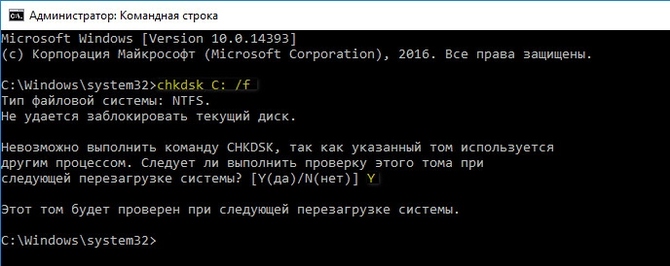
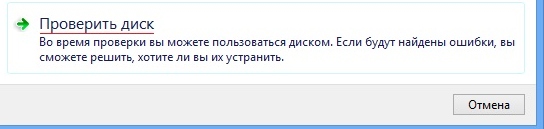
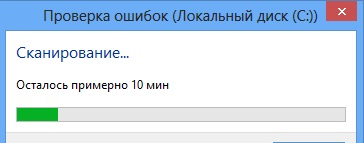
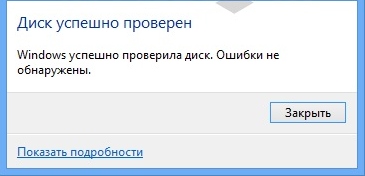
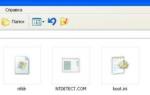 Если при включении компьютера появилось сообщение: "NTLDR Is Missing"
Если при включении компьютера появилось сообщение: "NTLDR Is Missing"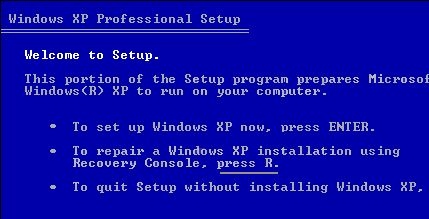


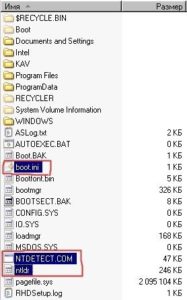
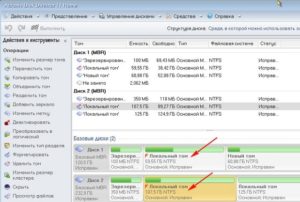
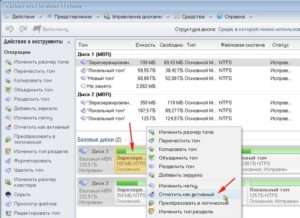

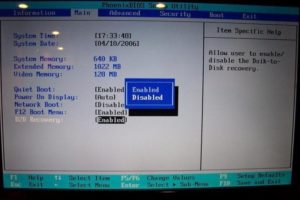
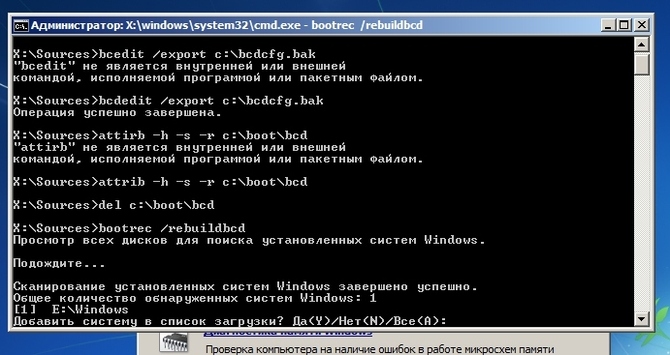
 ОШИБКА при загрузке NTLDR Is Missing! - Система - Каталог статей - Заметки
ОШИБКА при загрузке NTLDR Is Missing! - Система - Каталог статей - Заметки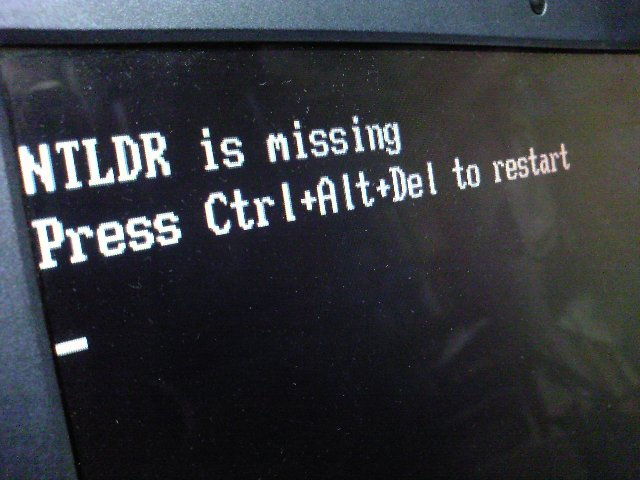
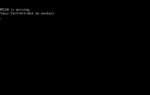 NTLDR is missing - восстановление системы В» Поддержка пользователей Windows 7-XP
NTLDR is missing - восстановление системы В» Поддержка пользователей Windows 7-XP

 Для чего на самом деле создавали комбинацию клавиш Ctrl + Alt + Del – неизвестные факты
Для чего на самом деле создавали комбинацию клавиш Ctrl + Alt + Del – неизвестные факты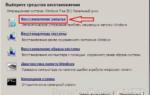 Не получается установить Windows на диск GPT или MBR. Исправляем
Не получается установить Windows на диск GPT или MBR. Исправляем Bootmgr is missing: что делать? Как исправить Bootmgr is missing на Windows 7 и Windows XP
Bootmgr is missing: что делать? Как исправить Bootmgr is missing на Windows 7 и Windows XP Windows Boot Manager — что это? Основные понятия, ошибки и методы их исправления
Windows Boot Manager — что это? Основные понятия, ошибки и методы их исправления